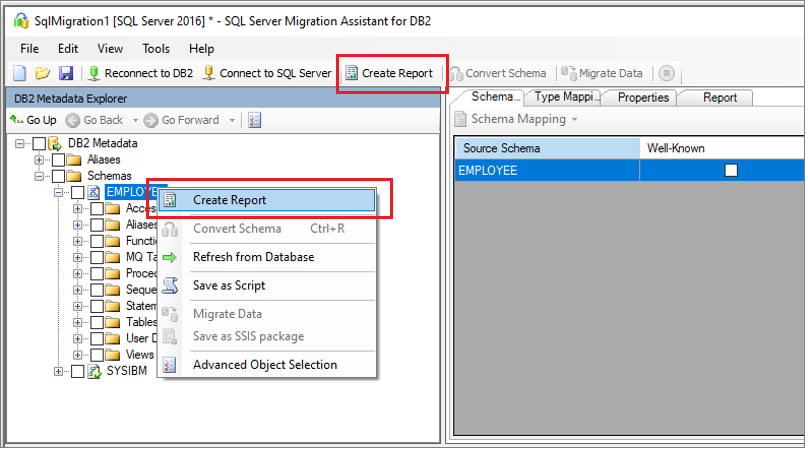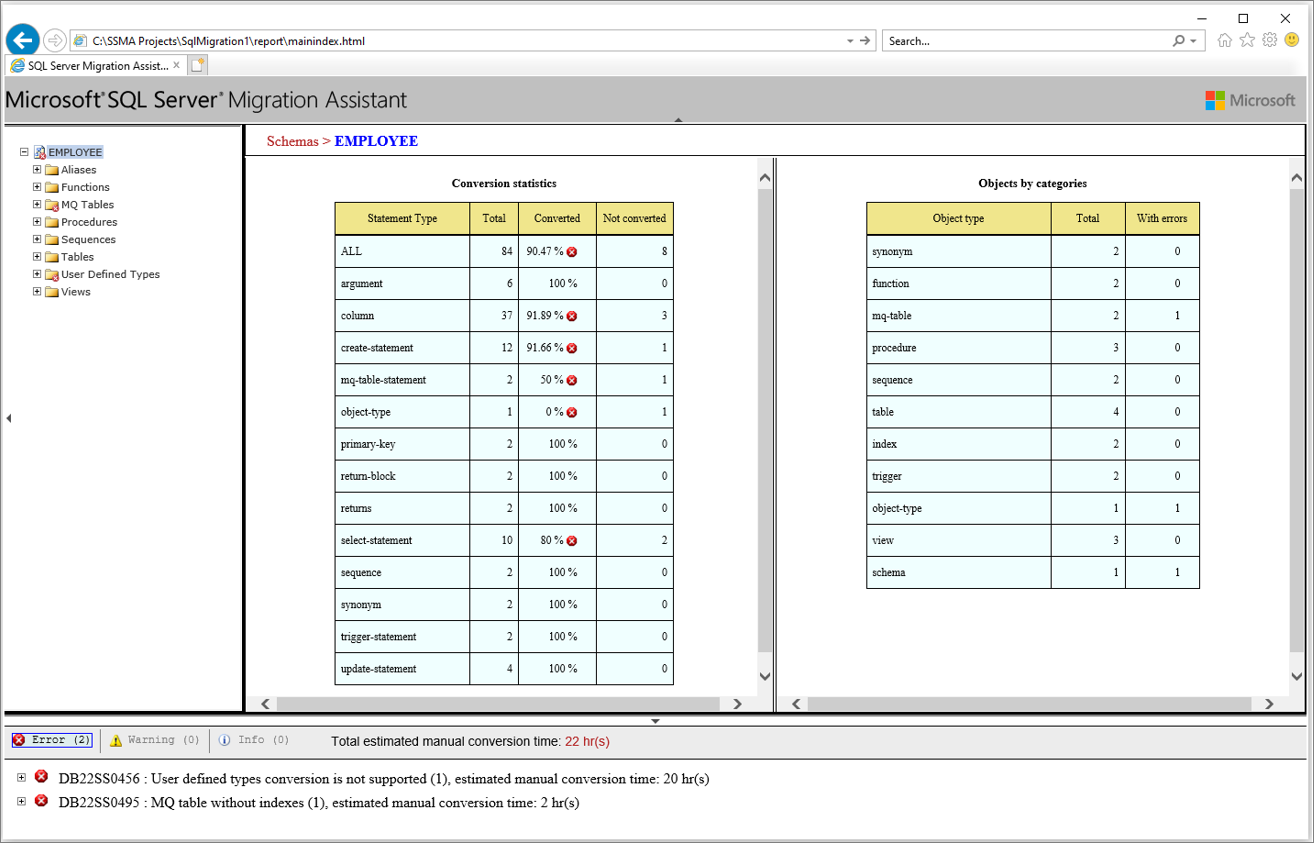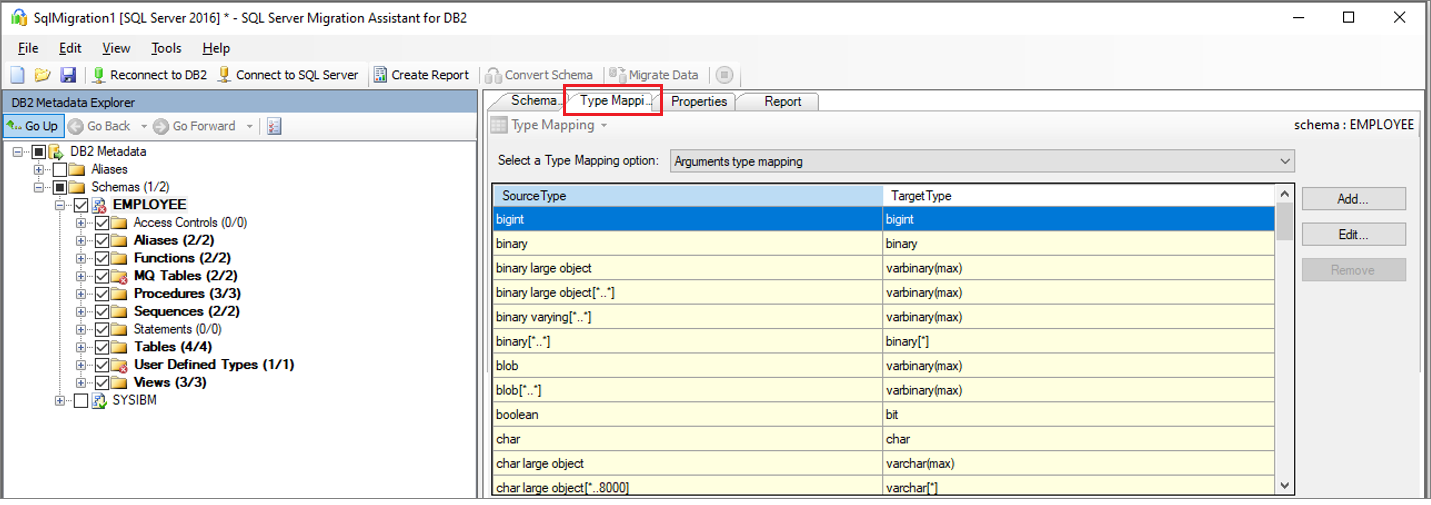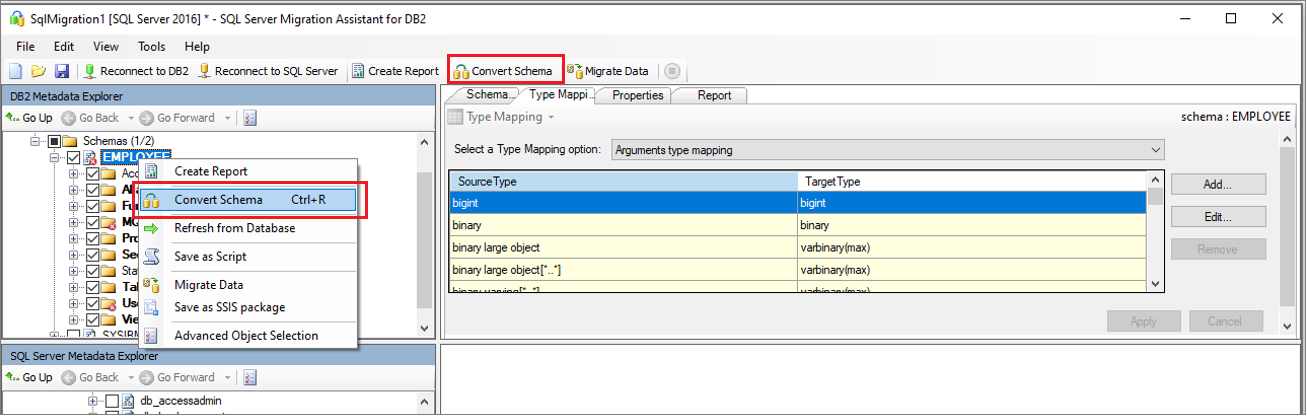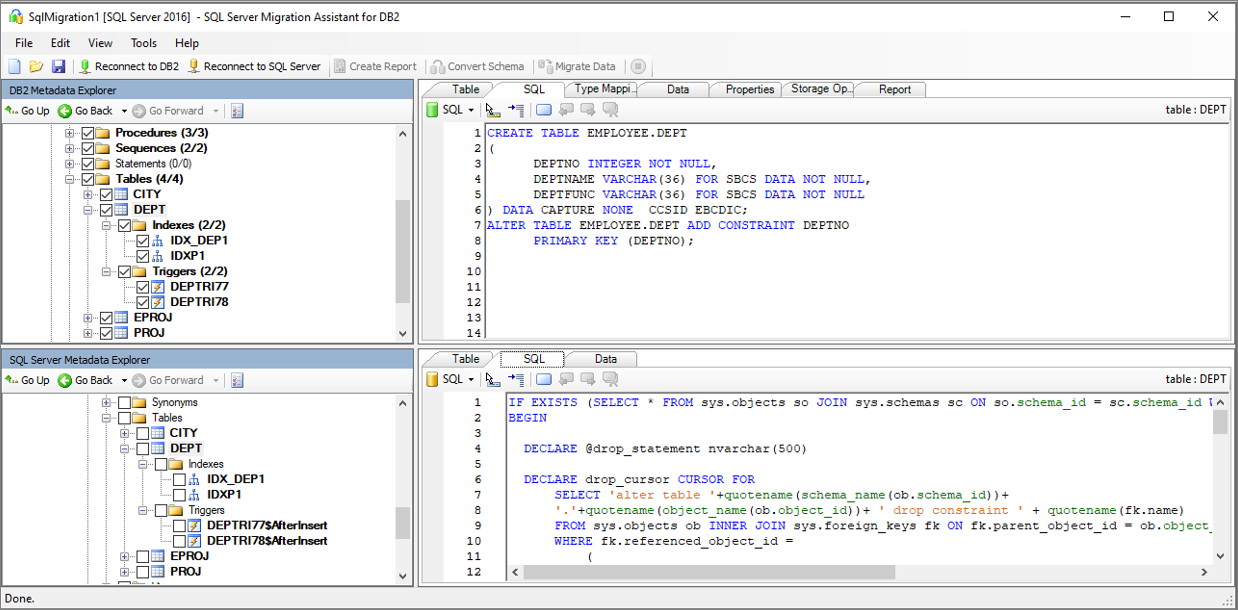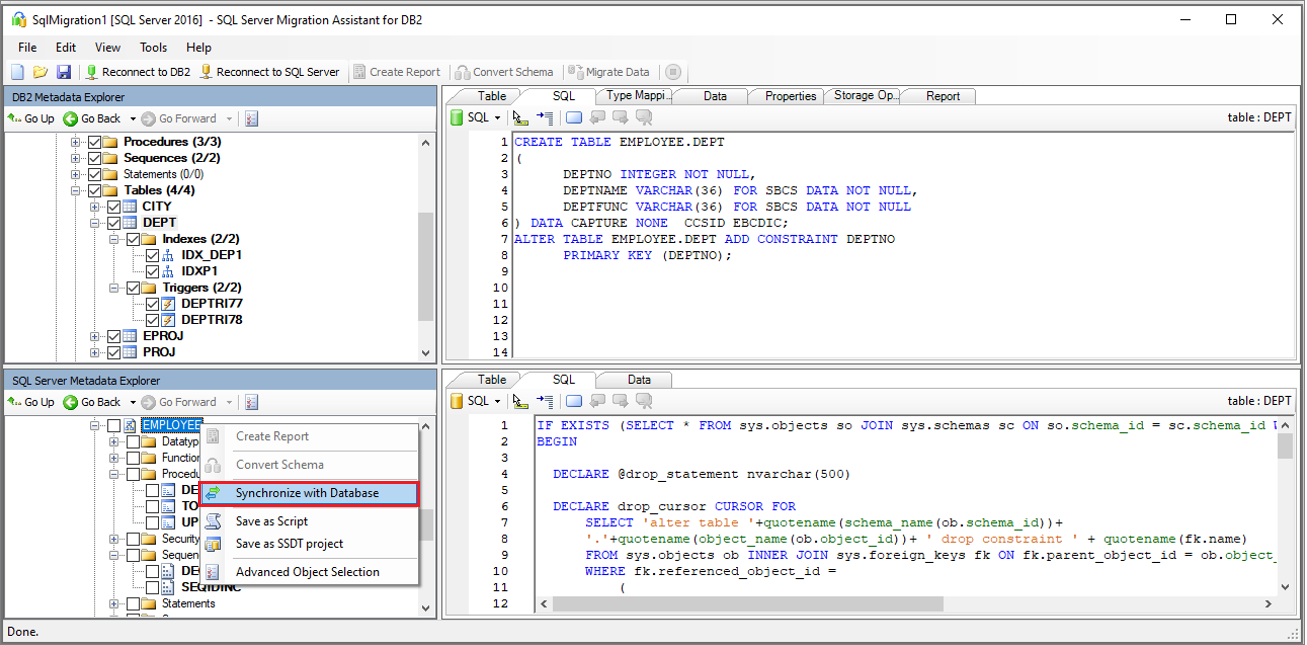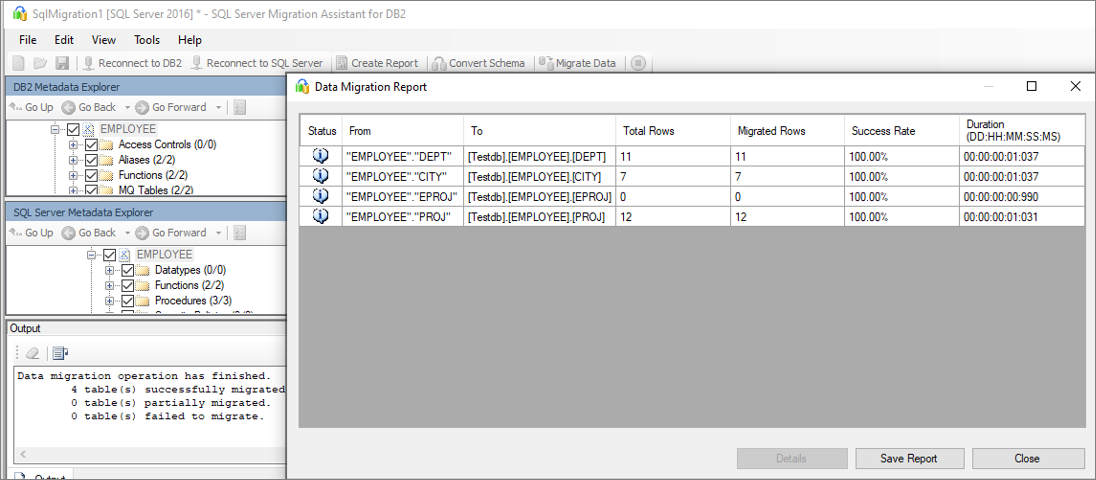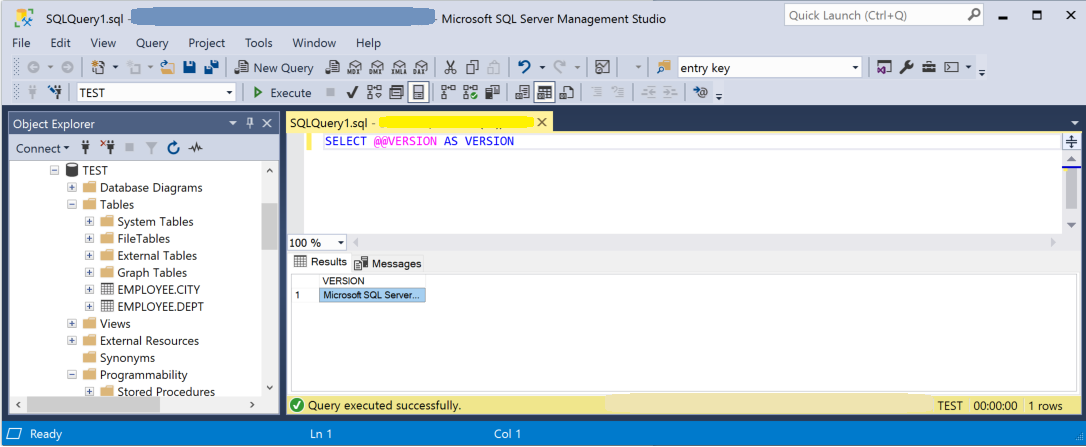Hinweis
Für den Zugriff auf diese Seite ist eine Autorisierung erforderlich. Sie können versuchen, sich anzumelden oder das Verzeichnis zu wechseln.
Für den Zugriff auf diese Seite ist eine Autorisierung erforderlich. Sie können versuchen, das Verzeichnis zu wechseln.
Gilt für:SQL Server auf Azure VM
In diesem Handbuch erfahren Sie, wie Sie Ihre IBM Db2-Datenbanken mithilfe des SQL Server-Migrationsassistenten für Db2 auf SQL Server auf Azure VM migrieren.
Weitere Migrationsleitfäden finden Sie in den Leitfäden zur Azure-Datenbankmigration.
Voraussetzungen
Um Ihre Db2-Datenbank zu SQL Server zu migrieren, benötigen Sie:
- Zur Überprüfung, ob Ihre Quellumgebung unterstützt wird.
- SQL Server Migration Assistant (SSMA) für Db2.
- Konnektivität zwischen Ihrer Quellumgebung und Ihrer SQL Server-VM in Azure
- Ein Ziel-SQL-Server auf Azure VM.
Vor der Migration
Nachdem Sie die Voraussetzungen erfüllt haben, können Sie die Topologie Ihrer Umgebung ermitteln und die Durchführbarkeit Ihrer Migration beurteilen.
Bewerten
Verwenden Sie SSMA für DB2, um Datenbankobjekte und Daten zu überprüfen und Datenbanken für die Migration zu bewerten.
Führen Sie die folgenden Schritte aus, um eine Bewertung zu erstellen:
Öffnen Sie SSMA für Db2.
Wählen Sie Datei>Neues Projekt.
Geben Sie einen Projektnamen und einen Speicherort für Ihr Projekt an. Wählen Sie dann in der Dropdownliste ein SQL Server-Migrationsziel aus, und wählen Sie "OK" aus.
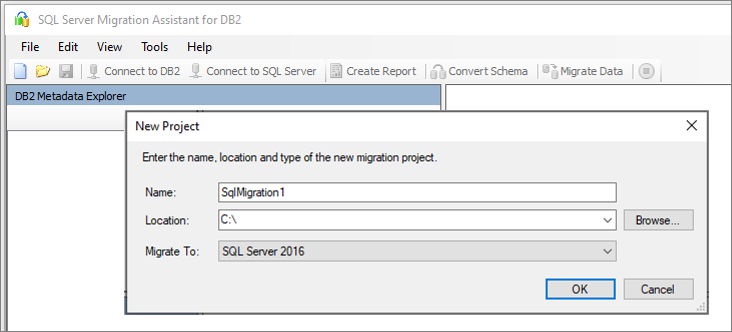
Geben Sie unter Verbinden mit Db2, Werte für die Db2-Verbindungsdetails ein.
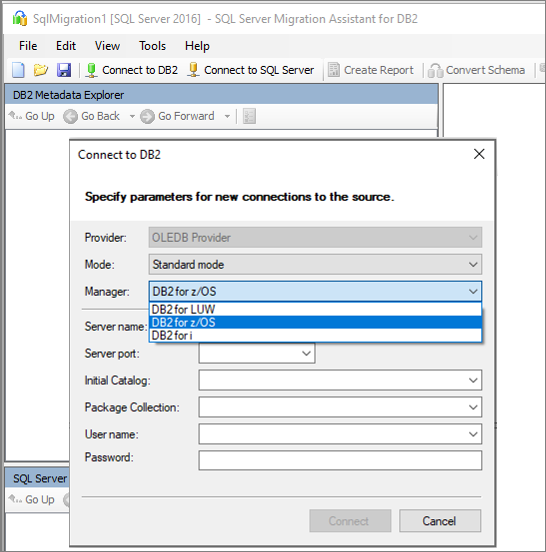
Klicken Sie mit der rechten Maustaste auf das Db2-Schema, das Sie migrieren möchten, und wählen Sie dann Bericht erstellent. Dadurch wird ein HTML-Bericht generiert. Alternativ können Sie nach dem Auswählen des Schemas in der Navigationsleiste auf Create report (Bericht erstellen) klicken.
Sehen Sie sich den HTML-Bericht an, um die Konvertierungsstatistiken und etwaige Fehler oder Warnungen zu verstehen. Sie können den Bericht auch in Excel öffnen, um den Bestand an Db2-Objekten sowie Informationen zum Aufwand für Schemakonvertierungen zu erhalten. Der Standardstandort für den Bericht ist im Berichtsordner innerhalb von SSMAProjects.
Beispiel:
drive:\<username>\Documents\SSMAProjects\MyDb2Migration\report\report_<date>.
Überprüfen von Datentypen
Validieren Sie die Standard-Datentyp-Zuordnungen und ändern Sie bei Bedarf entsprechend den Anforderungen. Gehen Sie dazu folgendermaßen vor:
Klicken Sie im Menü auf Tools.
Klicken auf Project Settings (Projekteinstellungen).
Klicken Sie auf die Registerkarte Type Mappings (Typzuordnungen).
Sie können die Typzuordnung für jede Tabelle ändern, indem Sie die Tabelle im Db2 Metadata Explorer auswählen.
Schema konvertieren
Führen Sie die folgenden Schritte aus, um das Schema zu konvertieren:
(Optional:) Fügen Sie Anweisungen dynamische Abfragen oder Ad-hoc-Abfragen hinzu. Klicken Sie mit der rechten Maustaste auf den Knoten, und klicken Sie dann auf Add statements (Anweisungen hinzufügen).
Klicken Sie auf Connect to SQL Server (Mit SQL Server verbinden).
Geben Sie die Verbindungsdetails ein, um sich mit Ihrer Instanz von SQL Server auf Ihrer Azure-VM zu verbinden.
Stellen Sie entweder eine Verbindung mit einer bereits vorhandenen Datenbank auf dem Zielserver her, oder geben Sie einen neuen Namen an, um eine neue Datenbank auf dem Zielserver zu erstellen.
Geben Sie Details zur Authentifizierung an.
Wählen Sie Verbinden aus.
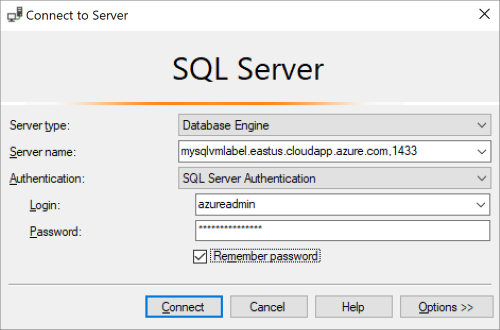
Klicken Sie mit der rechten Maustaste auf das Schema, und klicken Sie dann auf Convert Schema (Schema konvertieren). Alternativ können Sie nach dem Auswählen des Schemas in der oberen Navigationsleiste auf Convert Schema (Schema konvertieren) klicken.
Vergleichen und überprüfen Sie nach Abschluss der Konvertierung die Struktur des Schemas, um mögliche Probleme zu identifizieren. Gehen Sie die Probleme auf der Grundlage der Empfehlungen an.
Wählen Sie im Fensterbereich Ausgabe die Option Ergebnisse überprüfen. Überprüfen Sie die Fehler im Fenster Fehlerliste.
Speichern Sie das Projekt für eine Übung zur Offlineschemakorrektur lokal. Wählen Sie im Menü Date den Eintrag Projekt speichernt . Dies gibt Ihnen die Möglichkeit, die Quell- und Zielschemata offline zu bewerten und Korrekturen durchzuführen, bevor Sie das Schema auf SQL Server auf Azure VM veröffentlichen können.
Migrieren
Wenn Sie die Bewertung Ihrer Datenbanken und die Behandlung etwaiger Abweichungen abgeschlossen haben, besteht der nächste Schritt in der Durchführung des Migrationsprozesses.
Führen Sie die folgenden Schritte aus, um das Schema zu veröffentlichen und Ihre Daten zu migrieren:
Veröffentlichen Sie das Schema. Klicken Sie im SQL Server Metadata Explorer im Knoten Databases mit der rechten Maustaste auf die Datenbank. Wählen Sie dann Mit Datenbank synchronisieren.
Migrieren der Daten: Klicken Sie im Db2 Metadata Explorer mit der rechten Maustaste auf die Datenbank oder das Objekt, das Sie migrieren möchten, und wählen Sie Daten migrieren. Alternativ können Sie in der Navigationsleiste Daten migrieren auswählen. Aktivieren Sie das Kontrollkästchen neben dem Datenbanknamen, um die Daten einer gesamten Datenbank zu migrieren. Wenn Sie Daten aus einzelnen Tabellen migrieren möchten, erweitern Sie die Datenbank, erweitern Sie die Tabellen, und aktivieren Sie dann das Kontrollkästchen neben der Tabelle. Deaktivieren Sie das Kontrollkästchen, um Daten aus einzelnen Tabellen auszulassen.
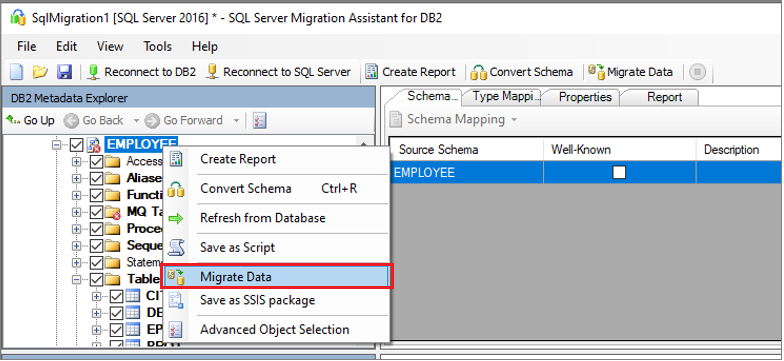
Geben Sie die Verbindungsdetails für die Db2- und die SQL Server-Instanz an.
Nach Abschluss der Migration können Sie den Datenmigrationsbericht anzeigen:
Verbinden Sie sich mit Ihrer Instanz von SQL Server auf Azure VM, indem Sie SQL Server Management Studio verwenden. Validieren Sie die Migration, indem Sie die Daten und das Schema überprüfen.
Nach der Migration
Nachdem die Migration abgeschlossen ist, müssen Sie eine Reihe von Aufgaben nach der Migration durchführen, um sicherzustellen, dass alles so reibungslos und effizient wie möglich funktioniert.
Korrigieren von Anwendungen
Wenn die Daten in die Zielumgebung migriert wurden, müssen alle Anwendungen, die zuvor die Quelle verwendet haben, beginnen das Ziel zu verwenden. Hierfür sind in einigen Fällen Änderungen an den Anwendungen erforderlich.
Durchführen von Tests
Das Testen umfasst die folgenden Aktivitäten:
Entwickeln von Validierungstests: Für das Testen der Datenbankmigration müssen Sie SQL-Abfragen verwenden. Sie müssen die Validierungsabfragen erstellen, die für die Quell- und die Zieldatenbank ausgeführt werden sollen. Ihre Validierungsabfragen sollten den von Ihnen definierten Bereich abdecken.
Einrichten der Testumgebung: Die Testumgebung sollte eine Kopie der Quelldatenbank und der Zieldatenbank enthalten. Stellen Sie sicher, dass Sie die Testumgebung isolieren.
Ausführen der Validierungstests: Führen Sie die Validierungstests für die Quelle und das Ziel aus, und analysieren Sie anschließend die Ergebnisse.
Ausführen von Leistungstests: Führen Sie Leistungstests für die Quelle und das Ziel aus, und analysieren und vergleichen Sie anschließend die Ergebnisse.
Migrationsressourcen
Weitere Unterstützung erhalten Sie in Form der folgenden Ressourcen, die im Rahmen eines Auftrags für ein echtes Migrationsprojekt entwickelt wurden:
| Vermögenswert | BESCHREIBUNG |
|---|---|
| Data Workload Assessment Model and Tool (Datenarbeitsauslastungs-Bewertungsmodell und -tool) | Dieses Tool stellt für eine angegebene Arbeitsauslastung Informationen zu empfohlenen optimalen Zielplattformen, zur Cloudbereitschaft und zum Korrekturbedarf für Anwendungen/Datenbanken bereit. Es bietet eine einfache Berechnung und Berichterstellung mit nur einem Klick, die Ihnen durch Bereitstellung eines automatisierten und einheitlichen Zielplattform-Entscheidungsprozesses dabei helfen, umfangreiche Bewertungen zu beschleunigen. |
| Db2 zOS-Paket zur Erkennung und Bewertung von Datenbeständen | Nach dem Ausführen des SQL-Skripts für eine-Datenbank können Sie die Ergebnisse in eine Datei im Dateisystem exportieren. Es werden mehrere Dateiformate unterstützt, einschließlich *.csv, sodass Sie die Ergebnisse in externen Tools wie Kalkulationstabellen erfassen können. Diese Methode kann nützlich sein, wenn Sie auf einfache Weise Ergebnisse für Teams freigeben möchten, die die Workbench nicht installiert haben. |
| IBM Db2 LUW Inventory Scripts and Artifacts (IBM Db2 LUW-Inventarskripts und -artefakte) | Dieses Asset enthält eine SQL-Abfrage, die auf IBM Db2 LUW Version 11.1-Systemtabellen zugreift und eine Zählung der Objekte nach Schema und Objekttyp, eine grobe Schätzung der "Rohdaten" in jedem Schema und die Größenordnung der Tabellen in jedem Schema liefert, wobei die Ergebnisse in einem CSV-Format gespeichert werden. |
| IBM DB2 zu SQL Server – Hilfsprogramm „Database Compare“ | Beim Hilfsprogramm „Database Compare“ handelt es sich um eine Windows-Konsolenanwendung, mit der Sie überprüfen können, ob die Daten sowohl auf der Quell- als auch auf der Zielplattform identisch sind. Sie können das Tool verwenden, um Daten auf Zeilen- oder Spaltenebene in allen ausgewählten Tabellen, Zeilen und Spalten effizient zu vergleichen. |
Das Data SQL Engineering-Team hat diese Ressourcen entwickelt. Die Hauptanwendung dieses Teams besteht darin, die komplexe Modernisierung für Datenplattform-Migrationsprojekte auf der Azure-Datenplattform von Microsoft freizugeben und zu beschleunigen.